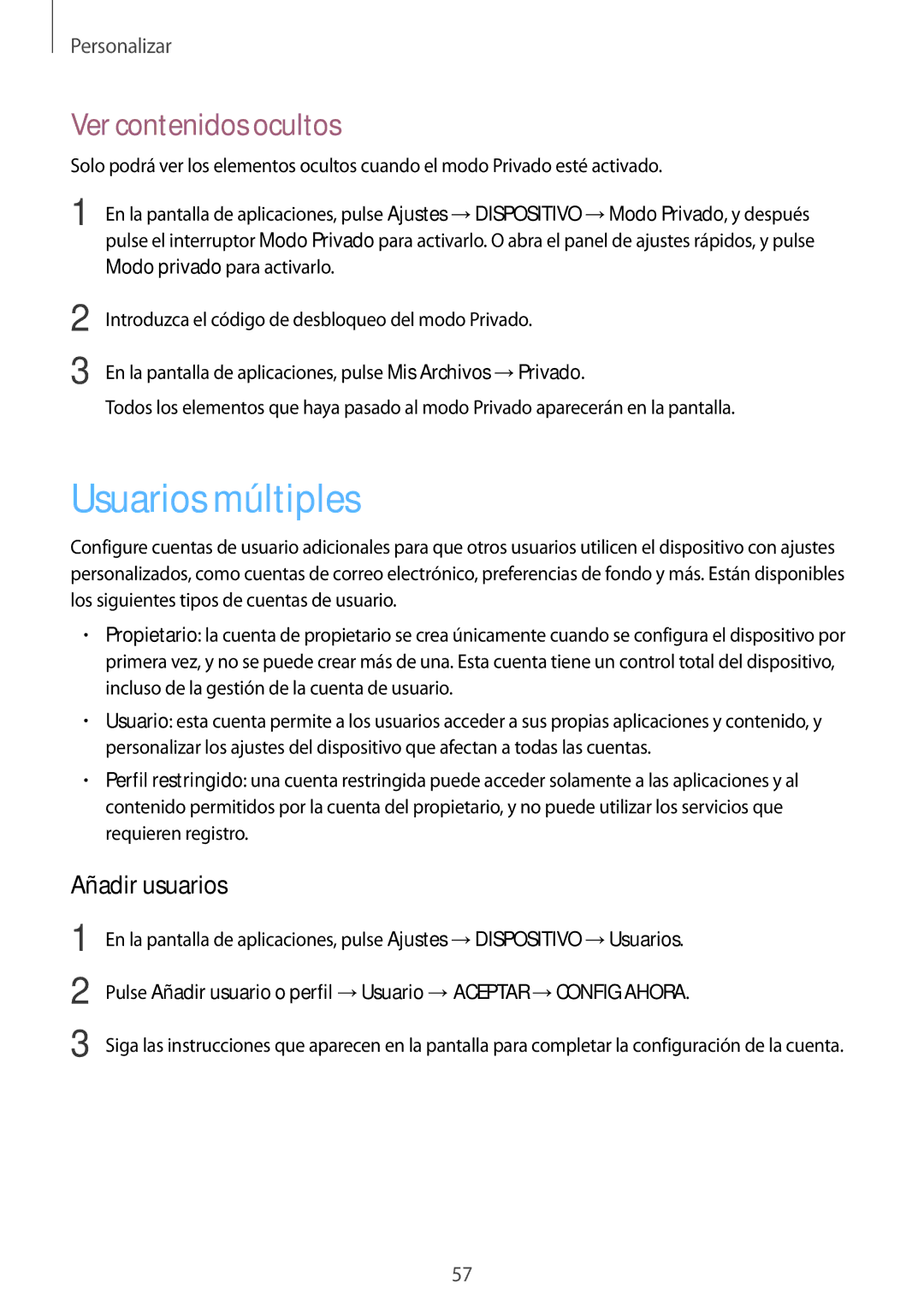Personalizar
Ver contenidos ocultos
Solo podrá ver los elementos ocultos cuando el modo Privado esté activado.
1 En la pantalla de aplicaciones, pulse Ajustes → DISPOSITIVO → Modo Privado, y después pulse el interruptor Modo Privado para activarlo. O abra el panel de ajustes rápidos, y pulse Modo privado para activarlo.
2
3
Introduzca el código de desbloqueo del modo Privado.
En la pantalla de aplicaciones, pulse Mis Archivos → Privado.
Todos los elementos que haya pasado al modo Privado aparecerán en la pantalla.
Usuarios múltiples
Configure cuentas de usuario adicionales para que otros usuarios utilicen el dispositivo con ajustes personalizados, como cuentas de correo electrónico, preferencias de fondo y más. Están disponibles los siguientes tipos de cuentas de usuario.
•Propietario: la cuenta de propietario se crea únicamente cuando se configura el dispositivo por primera vez, y no se puede crear más de una. Esta cuenta tiene un control total del dispositivo, incluso de la gestión de la cuenta de usuario.
•Usuario: esta cuenta permite a los usuarios acceder a sus propias aplicaciones y contenido, y personalizar los ajustes del dispositivo que afectan a todas las cuentas.
•Perfil restringido: una cuenta restringida puede acceder solamente a las aplicaciones y al contenido permitidos por la cuenta del propietario, y no puede utilizar los servicios que requieren registro.
Añadir usuarios
1
2
3
En la pantalla de aplicaciones, pulse Ajustes → DISPOSITIVO → Usuarios.
Pulse Añadir usuario o perfil → Usuario → ACEPTAR → CONFIG AHORA.
Siga las instrucciones que aparecen en la pantalla para completar la configuración de la cuenta.
57